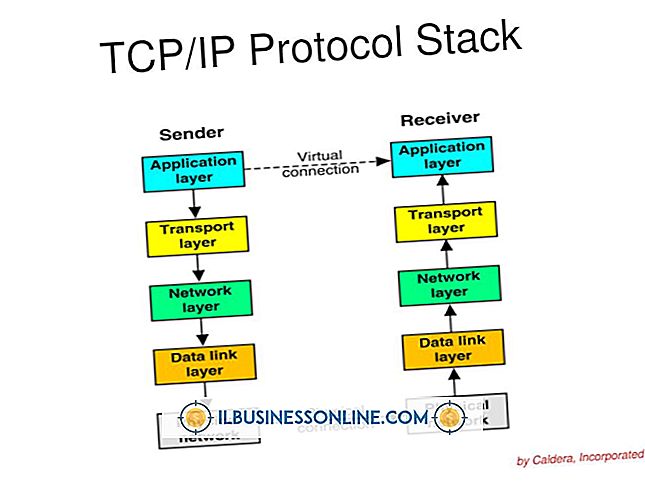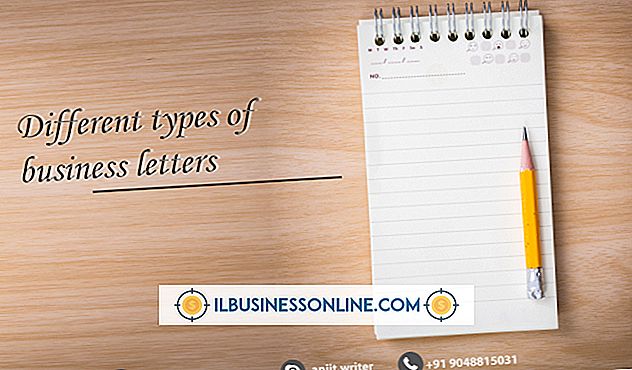Cara Nonaktifkan Firewall Anda Dengan Norton 360
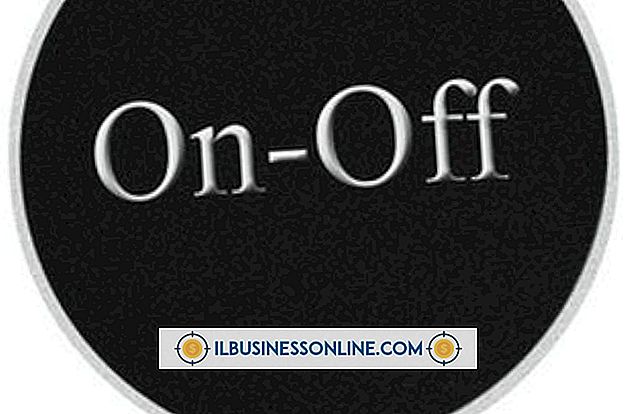
Meskipun fitur Smart Firewall yang menyertai Norton 360 melindungi komputer Anda dari intrusi jaringan dan ancaman Internet yang tidak sah, mungkin perlu menonaktifkannya untuk menginstal program tertentu atau memecahkan masalah jaringan. Untuk pemilik bisnis, beberapa program merekomendasikan untuk menonaktifkan firewall untuk menjalankan pengaturan instalasi. Jika Anda harus mematikan Smart Firewall Norton 360, menonaktifkannya sementara adalah proses cepat dan sederhana yang membutuhkan waktu beberapa menit untuk menyelesaikannya.
1.
Temukan ikon Norton 360 di area notifikasi pada taskbar dan klik kanan. Gulir ke bawah menu dan pilih opsi "Nonaktifkan Smart Firewall" untuk mematikan firewall. Saat diminta, tentukan berapa lama untuk menonaktifkan firewall untuk mengonfirmasi.
2.
Luncurkan Norton 360 untuk menonaktifkan firewall menggunakan metode yang berbeda. Klik "Pengaturan" untuk melihat pengaturan program dan klik "Firewall" untuk melihat pengaturan firewall.
3.
Klik tab "Pengaturan Umum" di baris "Smart Firewall", lalu pindahkan sakelar "On / Off" ke posisi "Off" untuk menonaktifkan firewall.
4.
Klik "Terapkan" dan tentukan berapa lama untuk mematikan firewall dari daftar drop-down "Pilih durasi" dari jendela "Permintaan Keamanan" yang terbuka.
5.
Klik "OK" dan klik "Tutup" untuk menyelesaikan proses.
Peringatan
- Menonaktifkan firewall Norton 360 membuat komputer rentan terhadap gangguan jaringan dari program yang tidak sah.